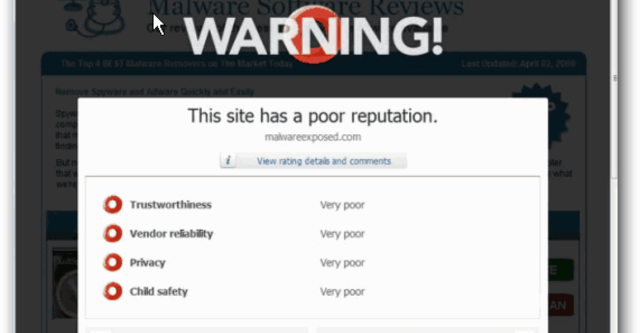
Nhiều người cho rằng việc cài đặt một chương trình chống vi rút, bức tường lửa và phần mềm chống gián điệp là bạn có thể “an toàn xa lộ”. Thực tế là bạn phải có những kinh nghiệm khác hơn các kĩ năng cơ bản trên. Sau đây là 10 cách đơn giản nhất giúp bạn bảo vệ tránh khỏi những nguy cơ bảo mật.
1. Bổ sung cho công cụ chống vi rút
Threatfire là công cụ được thiết kế làm việc đồng thời cùng với các sản phẩm an ninh khác. Không giống như các công cụ chống vi rút truyền thống khác, Threatfire không phụ thuộc vào nhận dạng chữ kí để nhận diện phần mềm độc hại. Thay vào đó chương trình này theo dõi, giám sát các hiện tượng đáng ngờ trên máy tính của bạn.
Xem thêm bài viết chi tiết về ThreadFire.
2. Dùng email dạng văn bản thô
HTML có thể được sử dụng để ẩn những thứ “xấu xa” nhất trong email. Bạn có thể thiết lập các chương trình mail của mình để xem tất cả các các thư dưới dạng văn bản thô (plain text). Đương nhiên, sẽ có tuỳ chọn bật HTML khi bạn tin tưởng một email nào đó.
3. Không bấm vào các liên kết trong email
Bạn đừng bao giờ ghé thăm vào một trang web bằng cách nhấp chuột vào các liên kết trong email trừ khi bạn chắc chắn 100% link đó an toàn. Điều này hoàn toàn đúng đối với những nội dung email đến từ các tổ chức tài chính, như yêu cầu bạn đăng nhập tài khoản, xác minh thông tin chi tiết: 99,9% là lừa đảo (và 0,1% là hành vi vô trách nhiệm).
4. Quét email
Hầu hết các công cụ chống thư rác đều chỉ kiểm tra sau khi bạn lấy thư về máy tính. Hãy cài chương trình PopTray để kiểm tra và xem các email ngay tại máy chủ, bạn có thể xoá các thư không cần thiết hay các tin nhắn khả nghi mà không cần tải chúng về.
Hãy tải chương trình này PopTray tại www.poptray.org.
5. Chuyển đổi trình duyệt web
Nâng cấp phiên bản mới nhất cho Internet Explorer, hoặc bạn có thể chuyển sang dùng một trình duyệt không hỗ trợ ActiveX chẳng hạn như Firefox, Opera hoặc Google Chrome.
Hãy kiểm tra mức an toàn của trình duyệt: ở thanh công cụ vào Options > Privacy và chọn mục Settings để thiết lập chế độ Medium High hoặc cao hơn.
6. Kiểm tra các trang web trước khi bạn ghé thăm
Bạn phải cài đặt plug-in Web of Trust dành cho Internet Explorer hoặc Firefox (Chrome chưa hỗ trợ add-on), bạn sẽ có cách lựa chọn tốt hơn để tránh được các trang web không được an toàn khi bạn lướt web.
Bạn có thể tham khảo thêm về add-on cho Firefox tại đây.
7. Quản lí mật khẩu
Một chương trình quản lí mất khẩu như KeePass, cho phép bạn nhập mật khẩu của bạn vào bất kể một chương trình nào một cách an toàn. Bạn chỉ cần nhớ duy nhất một mật khẩu chính để sử dụng chương trình, và từ bây giờ bạn không cần dùng chung mật khẩu cho các trang web nữa. Chương trình còn có thể tạo cho bạn các mật khẩu ngẫu nhiên.
Tải Keepass tại software/222.
8. Kiểm tra các tập tin sau khi tải xuống
Đừng bao giờ mở các tập tin đính kèm hay tải các chương trình tải về một cách trực tiếp. Hãy lưu tập tin vào trong ổ cứng, bấm phải chuột và chạy chương trình bảo mật để quyét trước khi bạn mở nó. Cần nhớ là khi bạn tải bất kể một tập tin nào, hãy chắc rằng bạn tải về từ một trang web uy tín.
9. Căn bản P2P
Mạng ngang hàng (P2P) là nơi sinh sôi những phần mềm độc hại, đặc biệt khi tải về các nội dung “lậu”. Nếu không thể sống thiếu P2P, hãy dùng một chương trình đáng tin cậy (như uTorrent). Bạn hãy tập cho mình một thói quen trước khi mở tập tin phải quét chúng một cách cẩn thận.
Tham khảo và tải uTorrent tại software/95.
10. Tạo ra một sandbox ảo
Sandbox cho phép bạn chạy bất kì một chương trình trong không gian được bảo vệ và cô lập trên thiết bị ổ cứng. Mọi thay đổi do chương trình thực hiện sẽ bị xoá khi bạn đóng sandbox. Do đó bạn có thể lướt web và mở tập tin đính kèm trong mail mà bạn không sợ hãi các phần mềm độc hại có thể gây nguy hại cho máy tính của bạn.
Bạn có thể tham khảo chương trình này tại đây.
Ngoài ra hãy tìm hiểu thêm những cách thức nâng cao để xác định một tập tin có độc hại hay không.
Nguyễn Tiến Hoàng (theo Techradar)







Bình luận